Редактор электронных таблиц — Работа со строками и столбцами
Оглавление
- Добавить строку
- WorksheetView.addRowAbove
- WorksheetView.addRowBelow
- Добавить столбец
- WorksheetView.addColumnBefore
- WorksheetView.addColumnAfter
- Удалить строку
- WorksheetView.deleteRow
- Удалить столбец
- WorksheetView.deleteColumn
- Ширина столбца и высота строки
- WorksheetView.setCurrentRowHeight
- WorksheetView.setCurrentColumnWidth
- Вставьте Cell
- WorksheetView.addCellShiftRight
- WorksheetView.addCellShiftDown
Добавить строку
Чтобы добавить новую строку:
- Нажмите на ячейку, в которую вы хотите добавить строку.
- Переключить наВкладка Формат.
- НажмитеДобавить строку выше чтобы добавить строку над выбранной ячейкой.
- НажмитеДобавить строку ниже чтобы добавить строку под выбранной ячейкой.
Редактор добавит новую строку в выбранное место.
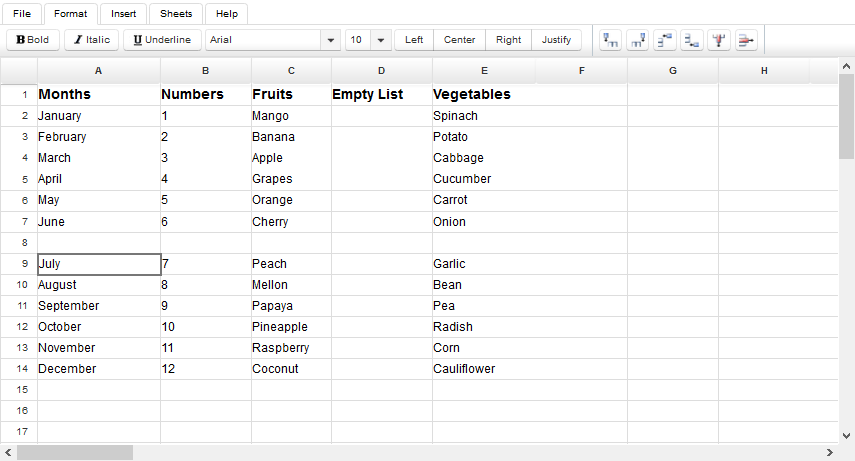
Как это работает?
Добавить строку выше иДобавить строку ниже обрабатываются внутренним компонентом JSFВид рабочего листа. Исходный код соответствующих методов выглядит следующим образом:
WorksheetView.addRowAbove
public void addRowAbove() {
try {
getAsposeWorksheet().getCells().insertRows(currentRowId, 1, true);
} catch (com.aspose.cells.CellsException cx) {
msg.sendMessage("Could not add row", cx.getMessage());
return;
}
purge();
reloadRowHeight(currentRowId);
}WorksheetView.addRowBelow
public void addRowBelow() {
if (getCurrentRowId() < 0) {
msg.sendMessage("No cell selected", null);
return;
}
int newRowId = currentRowId + 1;
try {
getAsposeWorksheet().getCells().insertRows(newRowId, 1, true);
} catch (com.aspose.cells.CellsException cx) {
msg.sendMessage("Could not add row", cx.getMessage());
return;
}
purge();
reloadRowHeight(newRowId);
}Добавить столбец
Чтобы добавить новый столбец:
- Щелкните ячейку, в которую вы хотите добавить столбец.
- Переключить наВкладка Формат.
- НажмитеДобавить столбец передчтобы добавить столбец перед выбранной ячейкой.
- НажмитеДобавить столбец после чтобы добавить столбец после выбранной ячейки.
Редактор добавит новый столбец в выбранное место.
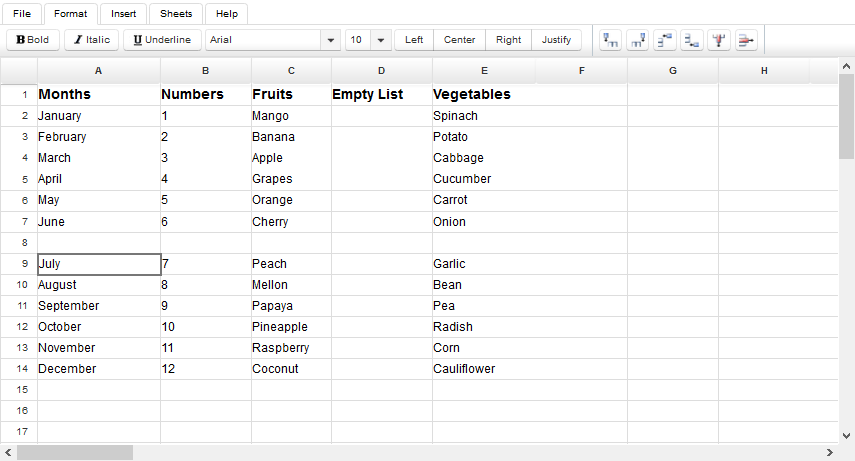
Как это работает?
Добавить столбец перед иДобавить столбец после обрабатываются внутренним компонентом JSFВид рабочего листа. Исходный код соответствующих методов выглядит следующим образом:
WorksheetView.addColumnBefore
public void addColumnBefore() {
try {
getAsposeWorksheet().getCells().insertColumns(getCurrentColumnId(), 1, true);
} catch (com.aspose.cells.CellsException cx) {
msg.sendMessage("Could not add column", cx.getMessage());
return;
}
reloadColumnWidth(currentColumnId);
purge();
}WorksheetView.addColumnAfter
public void addColumnAfter() {
int newColumnId = currentColumnId + 1;
try {
getAsposeWorksheet().getCells().insertColumns(newColumnId, 1, true);
} catch (com.aspose.cells.CellsException cx) {
msg.sendMessage("Could not add column", cx.getMessage());
return;
}
reloadColumnWidth(newColumnId);
purge();
}Удалить строку
Чтобы удалить строку:
- Нажмите на ячейку в строке, которую вы хотите удалить.
- Переключить наВкладка Формат.
- НажмитеУдалить строку кнопка.
Редактор удалит строку, содержащую выбранную ячейку.
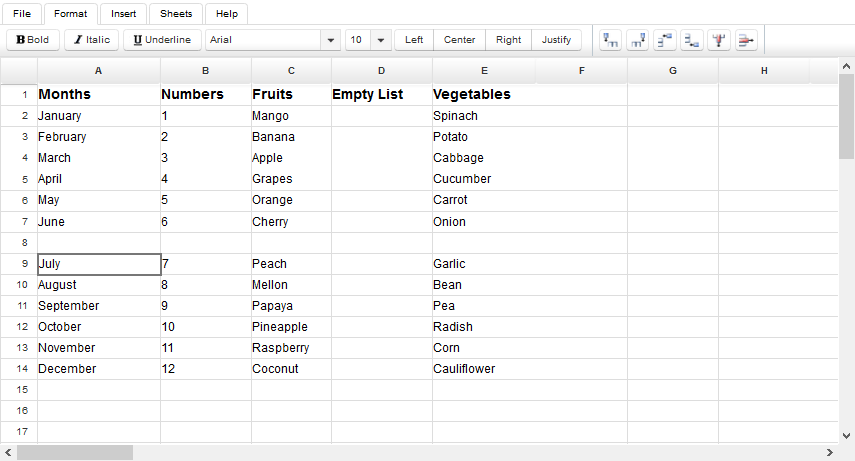
Как это работает?
Удалить строку кнопка обрабатывается внутренним компонентом JSFВид рабочего листа используя методWorksheetView.deleteRow:
WorksheetView.deleteRow
public void deleteRow() {
try {
getAsposeWorksheet().getCells().deleteRows(currentRowId, 1, true);
} catch (com.aspose.cells.CellsException cx) {
msg.sendMessage("Could not delete row", cx.getMessage());
return;
}
cells.getRows(workbook.getCurrent()).remove(currentRowId);
getRowHeight().remove(currentRowId);
purge();
}Удалить столбец
Чтобы удалить столбец:
- Нажмите на ячейку в столбце, который вы хотите удалить.
- Переключить наВкладка Формат.
- НажмитеУдалить столбец кнопка.
Редактор удалит столбец, содержащий выбранную ячейку.
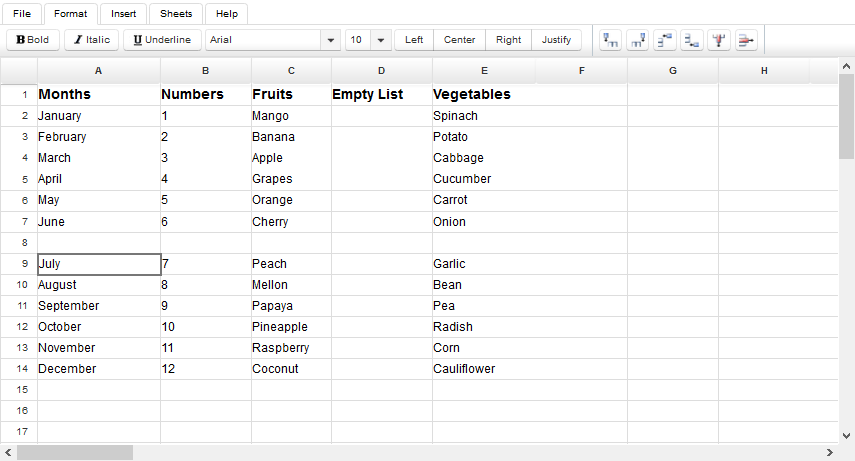
Как это работает?
Удалить столбец кнопка обрабатывается внутренним компонентом JSFВид рабочего листа используя методWorksheetView.deleteColumn:
WorksheetView.deleteColumn
public void deleteColumn() {
try {
getAsposeWorksheet().getCells().deleteColumns(currentColumnId, 1, true);
} catch (com.aspose.cells.CellsException cx) {
msg.sendMessage("Could not delete column", cx.getMessage());
return;
}
cells.getColumns(workbook.getCurrent()).remove(currentColumnId);
getRowHeight().remove(currentColumnId);
purge();
}Ширина столбца и высота строки
Чтобы изменить ширину столбца:
- Нажмите на любую ячейку внутри столбца.
- Переключить наВкладка Формат.
- НажмитеШирина колонки кнопка, чтобы открытьШирина колонки диалог.
- Введите новое значение в диалоговом окне.
- НажмитеЗакрывать.
Редактор изменит ширину столбца.
Как изменить высоту строки?
Чтобы изменить высоту строки:
- Нажмите на любую ячейку внутри строки.
- Переключить наВкладка Формат.
- НажмитеВысота строки кнопка, чтобы открытьВысота строки диалог.
- Введите новое значение в диалоговом окне.
- НажмитеЗакрывать.
Редактор изменит высоту строки.
Как это работает?
Когда пользователь отправляет значение ширины и высоты, эти значения обрабатываются на стороне сервераsetCurrentRowHeight иsetCurrentColumnWidth методы внутреннего компонента JSFВид рабочего листа.
WorksheetView.setCurrentRowHeight
public void setCurrentRowHeight(int height) {
if (!isLoaded()) {
return;
}
getAsposeWorksheet().getCells().setRowHeightPixel(currentRowId, height);
reloadRowHeight(currentRowId);
RequestContext.getCurrentInstance().update("sheet");
}WorksheetView.setCurrentColumnWidth
public void setCurrentColumnWidth(int width) {
if (!isLoaded()) {
return;
}
getAsposeWorksheet().getCells().setColumnWidthPixel(currentColumnId, width);
reloadColumnWidth(currentColumnId);
RequestContext.getCurrentInstance().update("sheet");
}Вставьте Cell
Чтобы добавить новую ячейку:
- Нажмите на ячейку, которую вы хотите создать.
- Переключить наВкладка «Вставка».
- НажмитеCell кнопка.
- выберитеСдвиг Cells Вправо или жеСдвиг Cells Вниз кнопка.
Редактор добавит новую ячейку в выбранное место. Соседние ячейки будут автоматически сдвинуты по горизонтали или вертикали, чтобы освободить место для новой.
Как это работает?
Сдвиг Cells Вправо иСдвиг Cells Вниз обрабатываются внутренним компонентом JSFВид рабочего листа. Исходный код соответствующих методов выглядит следующим образом:
WorksheetView.addCellShiftRight
public void addCellShiftRight() {
if (!isLoaded()) {
return;
}
com.aspose.cells.CellArea a = new com.aspose.cells.CellArea();
a.StartColumn = a.EndColumn = currentColumnId;
a.StartRow = a.EndRow = currentRowId;
getAsposeWorksheet().getCells().insertRange(a, com.aspose.cells.ShiftType.RIGHT);
purge();
}WorksheetView.addCellShiftDown
public void addCellShiftDown() {
if (!isLoaded()) {
return;
}
com.aspose.cells.CellArea a = new com.aspose.cells.CellArea();
a.StartColumn = a.EndColumn = currentColumnId;
a.StartRow = a.EndRow = currentRowId;
getAsposeWorksheet().getCells().insertRange(a, com.aspose.cells.ShiftType.DOWN);
purge();
}